![How To Convert Any Video File To MP4, FLV, MPEG, TS, Webm Using VLC Media Player [Hindi]](https://i.ytimg.com/vi/YZa-zub_eVA/hqdefault.jpg)
Kandungan
- peringkat
- Kaedah 1 VLC Media Player dari VideoLAN
- Kaedah 2 Flv Player dari Wimpy untuk Desktop
- Kaedah 3 Pemain FLV dApplian (berfungsi hanya pada Windows)
FLV adalah format fail yang biasanya digunakan untuk menjejaki video dalam talian di laman web seperti Vevo, YouTube, Metacafe dan lain-lain. FLV bukan format fail lalai pada sistem Windows dan Mac OS X, tetapi anda boleh memainkan fail FLV dengan mana-mana pemain yang menyokong FLV.
peringkat
Kaedah 1 VLC Media Player dari VideoLAN
-

Lawati laman web rasmi VideoLAN di alamat http://www.videolan.org/. -

Pilih pilihan. Pilih pilihan yang membolehkan anda memuat turun pemain media VLC dari VideoLAN pada komputer Windows atau Mac anda. -

Klik dua kali pada fail yang anda muat turun. Anda akan melancarkan wizard pemasangan VideoLAN. Ikut arahan pada skrin supaya anda boleh memasang pemain pada komputer anda. Permohonan akan dijalankan secara automatik pada akhir pemasangan. -

Klik pada menu media yang berada di bahagian atas antara muka. Kemudian pilih Buka fail. Kotak dialog Pilih satu atau lebih fail untuk dibuka akan muncul di skrin. -
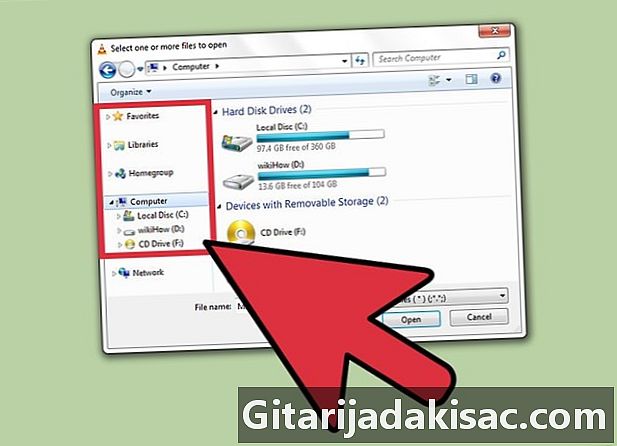
Pilih lokasi di mana fail FLV yang anda mahu buka dan pilihnya. -
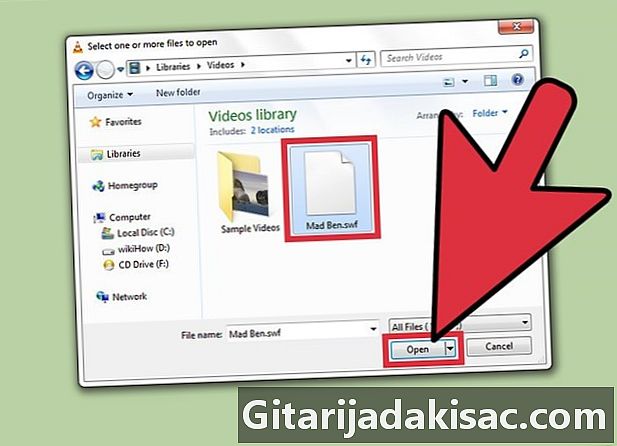
Pilih fail FLV, kemudian klik terbuka. Fail FLV akan dimainkan semula dan dimainkan oleh pemain VideoLAN.
Kaedah 2 Flv Player dari Wimpy untuk Desktop
-

Lawati laman web rasmi Wimpy di alamat http://www.wimpyplayer.net/products/wimpy_standalone_flv_player.html. -

Pilih pilihan. Pilih pilihan yang membolehkan anda memuat turun Pemain FLV Wimpy Desktop pada komputer Windows atau Mac anda. -

Klik dua kali pada fail yang anda muat turun. Ini akan melancarkan wizard pemasangan wimpy. Sekarang ikuti arahan pada skrin supaya anda boleh memasang pemain pada komputer anda. Permohonan akan dijalankan secara automatik pada akhir pemasangan. -

Seret fail FLV dan biarkannya dalam pemacu Wimpy. Fail FLV secara automatik akan dibuka dan mula bermain.
Kaedah 3 Pemain FLV dApplian (berfungsi hanya pada Windows)
-

Lawati laman web rasmi Applian Technologies di alamat tersebut http://flv-player.us/?src=mdv. -

Klik pada pautan muat turun. Anda akan memuat turun pemain FLV pada komputer Windows anda. -

Klik kanan pada fail yang anda muat turun. pilih Jalankan sebagai pentadbir. Tindakan ini akan melancarkan wizard pemasangan Applian. -

Ikut arahan pada skrin untuk memasang pemain. Pemain FLV akan dilancarkan secara automatik selepas pemasangan. -

Log masuk ke Windows Explorer. Semak imbas fail untuk mencari fail FLV yang anda mahu buka. -

Pegang dan seret fail FLV ke dalam drive berdedikasi. Fail FLV akan dibuka dan mula bermain di pemain.